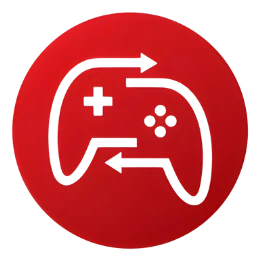Testador de Gamepad Online
(Sem necessidade de download, sem software, sem configuração. Apenas resultados.)
O testador de gamepad é uma ferramenta online que mostra resultados em tempo real para detecção de entrada, pressionamento de botões, movimento do stick, teste de vibração e feedback do gatilho. Teste seu dispositivo em tempo real e os resultados são totalmente gratuitos.

Como usar o testador de controle
Problemas comuns e como corrigi-los
Recursos do nosso testador de gamepad
Nossa ferramenta foi projetada para jogadores, desenvolvedores e técnicos que precisam de uma maneira rápida e precisa para testar as entradas do gamepad. Veja por que os usuários adoram:
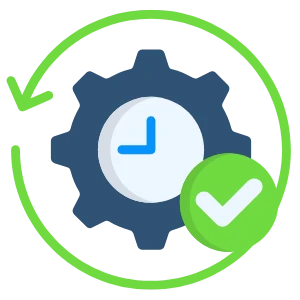
Exibição de entrada em tempo real
Ao pressionar qualquer tecla ou mover o stick, você pode ver os resultados ao vivo.

Rápido, baseado na web e gratuito
Resultados instantâneos no navegador e sim, é totalmente gratuito.
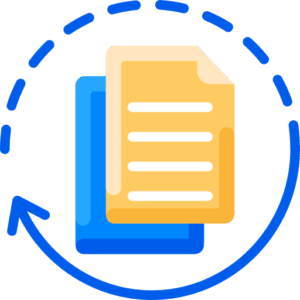
Funciona em qualquer navegador
Você pode usar qualquer navegador e não é necessário nenhum complemento adicional.
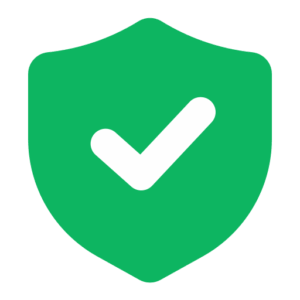
Verificador de resposta de botões e gatilhos
Pressione o botão ou puxe o gatilho para saber se está funcionando ou não.
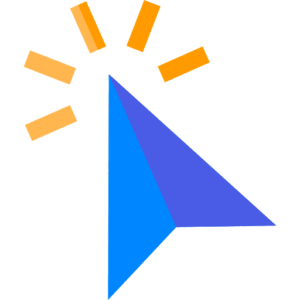
Detecção de desvio e zona morta do joystick
Você pode identificar facilmente o desvio e a zona morta movendo o stick.
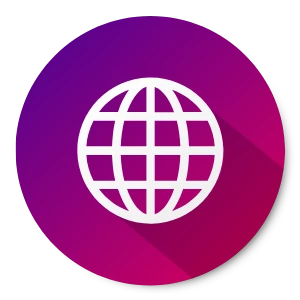
Compatível com marcas famosas
Compatível com Xbox, PS4/PS5, Logitech, Nintendo etc.
Controladores de jogos compatíveis
Este testador de gamepad é compatível com todos os controladores de marcas famosas, como Xbox, PS4/PS5 (DualShock, DualSense), Nintendo, Logitech, Redragon e controladores USB genéricos. Você pode conectar via cabo USB ou sem fio.

XBOX

NINTENDO

PLAY STATION

REDRAGON

LOGITECH

Benefícios de usar o testador de controladores
Nossa ferramenta foi projetada para jogadores, desenvolvedores e técnicos que precisam de uma maneira rápida e precisa para testar as entradas do gamepad. Veja por que os usuários adoram:
Evite substituições desnecessárias
Teste o desvio do stick e os botões mortos
Resultados precisos com solução suave
Meça o tempo de resposta e a sensibilidade
Solucione os problemas antes que eles estraguem seu jogo
Entenda e compare o desempenho do controlador rapidamente
Calibre botões, gatilhos e joysticks com precisão
Não é necessário baixar software ou assinatura paga
Solução de problemas
Como calibrar e corrigir o desvio do stick em um gamepad
O desvio do stick ocorre quando o stick analógico se move ou registra uma entrada sem ser tocado. Esta ferramenta da web irá ajudá-lo a realizar o teste de desvio do stick do controlador. Se o desvio do stick for detectado, você pode corrigi-lo tentando estes métodos.
Redefina o controle
Se você virar o controle do PS4/PS5, há um pequeno botão de redefinição na parte de trás que pode ser pressionado com um alfinete. Pressione-o e mantenha pressionado por 5 segundos, reconecte via USB e ligue-o novamente.
No controle do Xbox, não há botão de redefinição na parte de trás. No entanto, se você remover a bateria por 10 a 15 segundos, isso funcionará como um botão de redefinição; depois reconecte.

Calibre no PC
Conecte o controle ao seu PC, clique no botão Iniciar e procure por Configurações do controle de jogo, depois vá para Propriedades – guia Configurações – Calibrar e siga o assistente.
Verifique a atualização do firmware
Verifique as atualizações do firmware e do driver. Um firmware ou driver antigo pode causar problemas de compatibilidade, resultando em funcionamento inadequado.
Limpeza do joystick
Talvez haja poeira causando problemas de entrada ou desvio do stick. Você pode removê-la limpando suavemente ao redor do joystick com um pano macio ou gaze de algodão com um limpador adequado.
Falha de hardware
Se o desvio continuar, o módulo interno do stick pode estar desgastado e precisar de reparo ou substituição. Isso não resolverá o problema, pois é uma falha de hardware.
Como resolver problemas de travamento do gatilho e dos botões
Para corrigir isso, primeiro limpe ao redor usando ar comprimido ou um algodão com álcool isopropílico. Se isso não ajudar, a mola interna ou o plástico podem estar danificados e pode ser necessário abrir o controle para reparar ou substituir a peça. As peças estão facilmente disponíveis no mercado para a maioria dos controles. Depois de corrigir o problema, teste o controle novamente para verificar sua funcionalidade.

DICA: Para desvios leves, você pode aumentar a zona morta de um controle nas configurações do jogo. Isso faz com que o jogo ignore pequenos movimentos do stick que ocorrem por conta própria.
Perguntas frequentes
Pronto para testar seu gamepad?
Se você está incomodado com botões que não respondem, desvio do joystick ou problemas de detecção do controle, você está no lugar certo.
Experimente este testador de gamepad baseado na web antes de pensar em substituir seu gamepad.